百度网盘电脑版添加好友的方法
时间:2023-10-23 14:40:41作者:极光下载站人气:398
百度网盘中同样是可以进行添加好友或者是创建群聊的,大家在使用这款软件的时候,会上传很多的大文件到网盘中进行备份存放,当你想要将其中的一些文件直接通过网盘发送给好友的话,那么就可以直接在网盘中添加好友即可,在消息界面的窗口中找到添加好友功能即可进行添加,添加好友的时候可以将自己的账号分享给对方进行添加,或者是将对方的网盘账号进行输入搜索即可添加,下方是关于如何使用电脑版百度网盘添加好友的具体操作方法,如果你需要的情况下可以看看方法教程,希望对大家有所帮助。
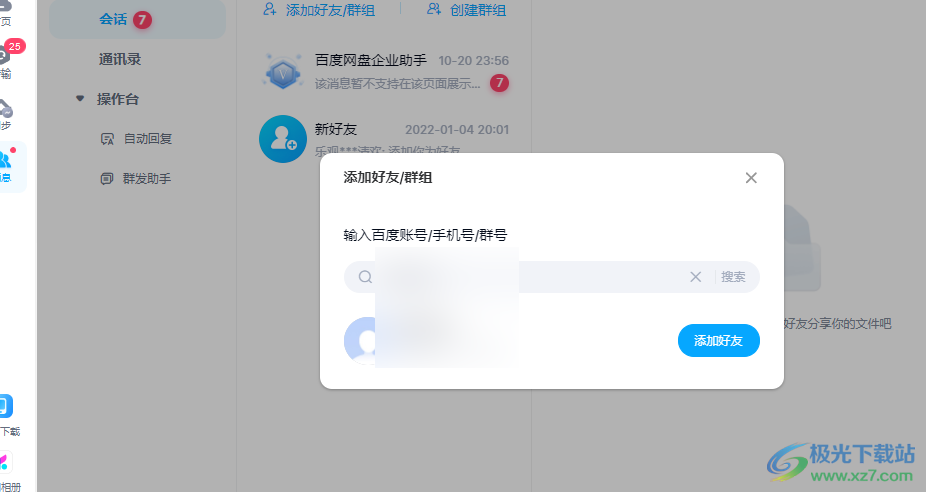
方法步骤
1.直接在电脑上将安装好的百度网盘用鼠标双击打开进行登录。
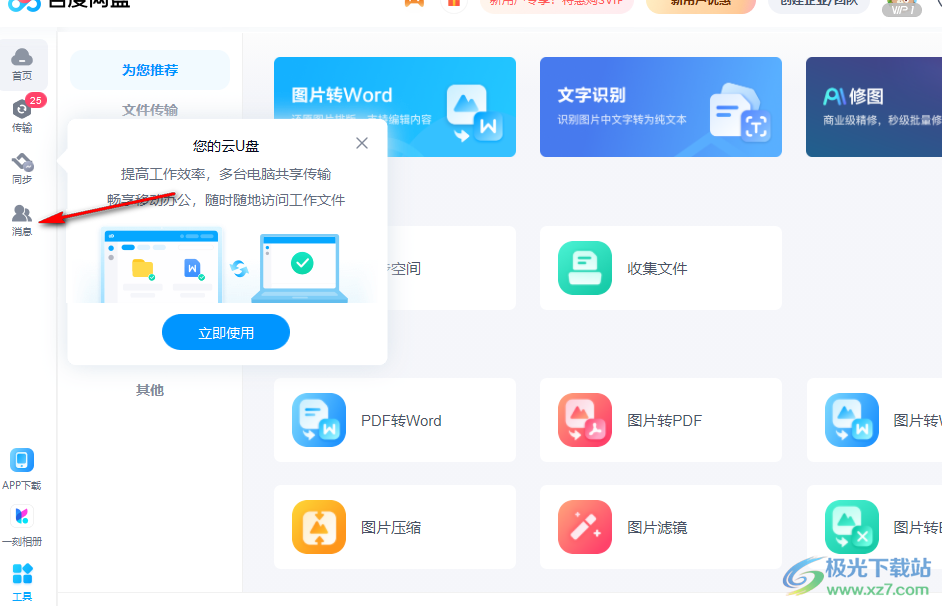
2.这时我们在打开的主页左侧位置,即可查看到【消息】这个选项,将消息选项用鼠标左键点击进入。
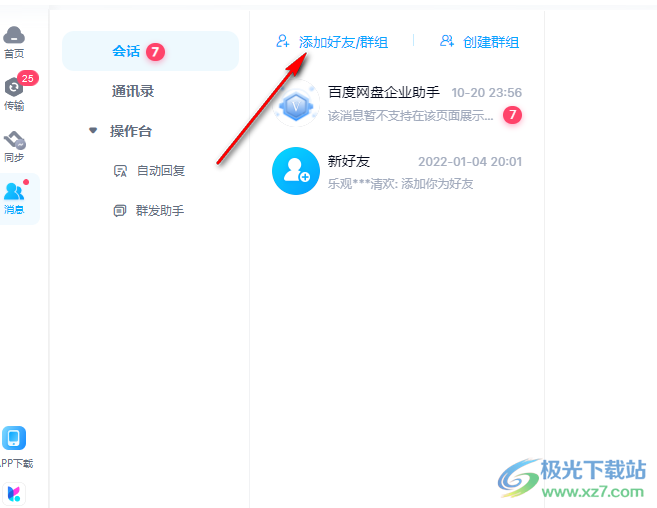
3.这时,即可在页面上将【添加好友/群组】选项进行点击。
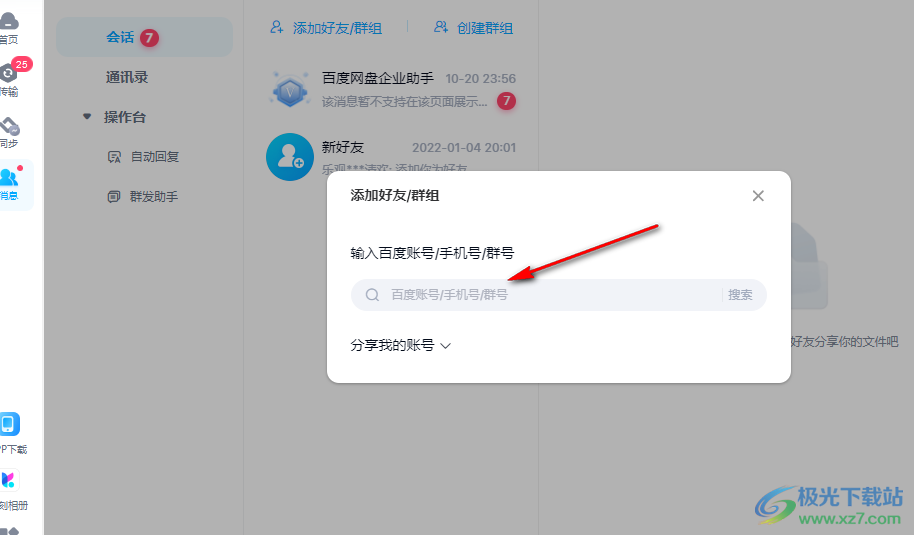
4.这时,在页面上会弹出一个添加好友的窗口,在该窗口中中直接直接输入该好友的账号即可进行搜索。
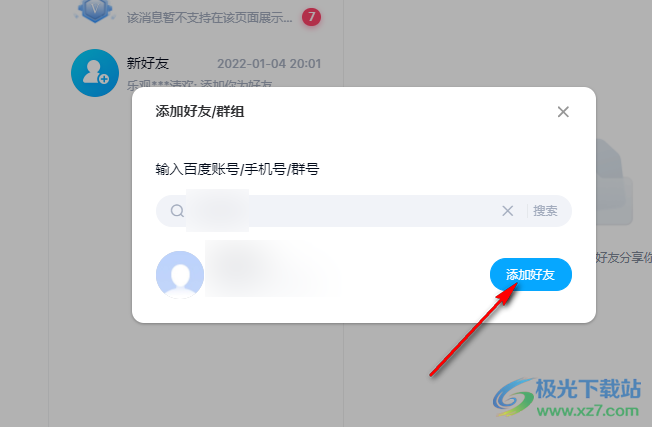
5.搜索出来之后,就可以将【添加好友】按钮进行点击就可以了,添加好的好友可以随时进行聊天和传输文件。

以上就是关于如何使用电脑版百度网盘的添加好友的具体操作方法,相信大家对于添加好友的操作是比较敏感的,因此大家在使用该网盘的时候,会传输很多的文件给好友,那么就可以直接按照以上的方法教程进行添加好友发送文件就好了,感兴趣的话可以操作试试。
相关推荐
相关下载
热门阅览
- 1百度网盘分享密码暴力破解方法,怎么破解百度网盘加密链接
- 2keyshot6破解安装步骤-keyshot6破解安装教程
- 3apktool手机版使用教程-apktool使用方法
- 4mac版steam怎么设置中文 steam mac版设置中文教程
- 5抖音推荐怎么设置页面?抖音推荐界面重新设置教程
- 6电脑怎么开启VT 如何开启VT的详细教程!
- 7掌上英雄联盟怎么注销账号?掌上英雄联盟怎么退出登录
- 8rar文件怎么打开?如何打开rar格式文件
- 9掌上wegame怎么查别人战绩?掌上wegame怎么看别人英雄联盟战绩
- 10qq邮箱格式怎么写?qq邮箱格式是什么样的以及注册英文邮箱的方法
- 11怎么安装会声会影x7?会声会影x7安装教程
- 12Word文档中轻松实现两行对齐?word文档两行文字怎么对齐?

网友评论